一応利用しているさくらインターネット スタンダードプラン![]() が容量不足してきたので・・・色々整理したらもう少し余裕は出来ると思うのですが、ちょっと浮気心と言いましょうか・・・8月2日にスタートしたValueDomainやXREAを運営しているデジロックが新たにCORESERVER.JP
が容量不足してきたので・・・色々整理したらもう少し余裕は出来ると思うのですが、ちょっと浮気心と言いましょうか・・・8月2日にスタートしたValueDomainやXREAを運営しているデジロックが新たにCORESERVER.JP![]() と言うレンタルサーバーを開始していたので、色々いじくってみることにしました。取りあえず実験的に移転してみます、あんまり良くなければさくらに戻ろうかと思います。さくらへ戻る確率60%、CORESERVERへ移転する確率40%ってところですが実行!
と言うレンタルサーバーを開始していたので、色々いじくってみることにしました。取りあえず実験的に移転してみます、あんまり良くなければさくらに戻ろうかと思います。さくらへ戻る確率60%、CORESERVERへ移転する確率40%ってところですが実行!
取りあえず忘れないように自分の行った方法を記しておきます。
*あくまで自分で成功した方法で本来は違う可能性もありますし、環境によっては上手くいかない場合もありますので参考程度にしてください。
移転準備
- ValueDomainでアカウント取得する。
これは一番最初にしないと何も出来ません。まずはユーザー取得してください。 - CORESERVER.JP
 アカウントの登録
アカウントの登録
次にCORESERVER.JP のアカウントをお試し登録してください。管理画面の下の方に「CORESERVERアカウントを取得・作成」というメニューあるので、そこをクリックし希望ユーザー名とサーバーを選んで「15日間のお試し登録」ボタンを押し登録してください。1時間ぐらいでアカウントが有効になります。
のアカウントをお試し登録してください。管理画面の下の方に「CORESERVERアカウントを取得・作成」というメニューあるので、そこをクリックし希望ユーザー名とサーバーを選んで「15日間のお試し登録」ボタンを押し登録してください。1時間ぐらいでアカウントが有効になります。 - 色々設定する
この辺りの説明は省きます。FTPソフトにCORESERVER.JP 用の設定をしたりしてWEBSITEの移転準備をします。お試し期間中に色々試してみて移転することを決めたらお金を払っておきましょう。お試し版だと負荷などに制限がかかっています。
用の設定をしたりしてWEBSITEの移転準備をします。お試し期間中に色々試してみて移転することを決めたらお金を払っておきましょう。お試し版だと負荷などに制限がかかっています。 - 利用予定ドメイン用のフォルダを作る。
XREAやCORESERVER.JP では独自ドメインを複数設置することが出来ます。私も複数の独自ドメインを持っているのでそのドメイン名でのフォルダを/public_html/の真下の階層に作ります。
では独自ドメインを複数設置することが出来ます。私も複数の独自ドメインを持っているのでそのドメイン名でのフォルダを/public_html/の真下の階層に作ります。
例:/public_html/hogehoge.com/
の様に.comや.net.orgまでフォルダ名に入れます。サブドメインを使う場合もサブドメイン名のフォルダを作ります。(ドメイン1個だけしか使わない場合は/public_html/にそのドメインを割り当てても良いと思いますが私はあんまりオススメはしません。)
*今回は移転作業ですのでなるべく閲覧者様がError404等を表示されることがないようにするためドメインをサーバーに登録するのは最後にします。 - 前サーバーからバックアップ
バックアップは先でも後でもどっちでも良いのですが、とにかく全てのバックアップを取ります。私の場合はSereneBachとMovable Type(sqlite)、WordPressME、ZenPhotoの4種類ですのでなんかめんどくさいですね。SereneBachとMovable Type(sqlite)のバックアップ&移転方法は以前チカッパからさくら へ移転したときのエントリーの方法で可能ですのでのちらをご覧下さい。一応各ツールのバックアップ方法
へ移転したときのエントリーの方法で可能ですのでのちらをご覧下さい。一応各ツールのバックアップ方法
- SereneBach
サーバー上の全データをダウンロードしバックアップでOKです。アドレス変える場合はこちらを参考にしてください。 - Movable Type(sqlite)
全データダウンロードでバックアップ。アドレス変える場合はこちらを参考にしてください。 - WordPress
WordPressはDBでMysqlを利用していますのでFTPでバックアップではダメです。ただ、ThemeやPlug-inなどは全てFTPでバックアップしておく。- Mysqlのバックアップ
エクスポート画面でバックアップしたい物を複数選択し、「DROP TABLE」を追加、「ファイルで保存する」にチェックが入っていることを確認して実行する。
- Mysqlのバックアップ
- ZenPhoto
写真データのバックアップ。Mysqlバックアップしておく。
- SereneBach
- 新サーバーにUP&Install&設定
- Serene Bach
こちらの方法と全く同じでいけます。アドレスを変えたい場合もリンク先の方法で可能です。ただ、記事評価Plug-inを利用されている場合はそのファイルのアドレス変更も必要となります。- 記事評価プラグインアドレス変更方法
template/sbstar-script.jsの一番下の部分
data: ‘http://hogehoge.com/log/sbstar.txt’,
xml: ‘http://hogehoge.com/rating.cgi’,
も新しいアドレスに書き換えてください。新たにinstallされる場合は不要です。
- 記事評価プラグインアドレス変更方法
- MovableType
こちらは以前の方法だと上手く動かなかったので新たにinstallします。バージョン4.01を真っ新な状態でUPし、そこにバックアップしていたmt-config.cgiと、sqlitedbをUP。その他templateを自分でカスタマイズされている方はそのデータ(画像やjs)、プラグインもUP。permissionはcgiファイルは755に設定します。これでログイン出来るはずです。 - WordPress
まずはCORESERVERでMysqlを設定しておく。新規にWordPressをinstallしますが、余計な作業を避けるためその時に以前のサーバーと同じ名前になるようにデータベースに各ファイルがおかれるようにします。無事設置できたら各Themeファイルやプラグイン等UPし、Mysqlへインポート。文字化けに注意してください。上手くいけばこれだけで移転は完了です。- *WordPressで画像などUploadがこのままだとできませんので.htaccessに設定しないといけません。phpをcgiとして動かすためです。WP全体はモジュール版で動かせるので全てをcgiにする必要はなく、Uploadの部分だけをcgi版に変更します。
wp-admin/の真下に.htaccessを置く。中身は以下のように記述してください。これでcgi版として動作するのでUploadが出来ます。<files upload.php>
AddHandler application/x-httpd-phpcgi .php
</files>
- *WordPressで画像などUploadがこのままだとできませんので.htaccessに設定しないといけません。phpをcgiとして動かすためです。WP全体はモジュール版で動かせるので全てをcgiにする必要はなく、Uploadの部分だけをcgi版に変更します。
- ZenPhoto
新規にinstallし、ThemeファイルなどをUP。WPと同様DBの名前が同じになるようにしておいてからバックアップのMysqlデータをインポート。
- Serene Bach
- 独自ドメインを各フォルダに割り当てる。
私の場合はValueDomainではなく、ムームードメイン で独自ドメインを取得しているので管理画面の下の方にある「無料ネームサーバー管理」という所から現在利用しているドメインを登録する必要があります。
で独自ドメインを取得しているので管理画面の下の方にある「無料ネームサーバー管理」という所から現在利用しているドメインを登録する必要があります。
- 他社で取得されたドメインの新規管理をクリックし、自分のドメイン名を「www」の無い状態を入力し、登録ボタンを押します。
- 同じく「無料ネームサーバー管理」の「DNS情報の変更」をクリックし「変更できるドメイン」に表示されている先ほど登録したドメインを指定して「変更」ボタンを押します。その後表示される画面で自分が借りたサーバー番号と同じサーバーを選択します。この時この選択部分でXREAとCORESERVERが一気に羅列されますので間違ってXREAサーバーを選ばないようにしてください。良く確認し「sxx.coreserver.jp」を選択してください。すると
a * 202.172.28.xx
mx @ 10
txt @ v=spf1 ip4:202.172.28.xx ~allと言うように設定フィールドに表示されるのでそのまま「保存する」ボタンを押して保存してください
- ドメインを管理しているサービスのサイトで自分のドメインのDNSを変更してください。私の場合はValueDomainではなく、ムームードメイン
 で変更します。ValueDomain用のDNSにするので以下のようになります。
で変更します。ValueDomain用のDNSにするので以下のようになります。
ネームサーバ1 ns1.value-domain.com
ネームサーバ2 ns2.value-domain.com
ネームサーバ3 ns3.value-domain.com登録したらしばらく時間がかかります。
- 次にCORESERVERのサーバー管理画面で「ドメインウェブ」のページに進み、先ほど登録したドメインを登録します。この時先ほど書いた4番目の部分で書いたようにそのドメイン名フォルダが自動的に割り当てられますのでドメイン名とフォルダ名が同じになるようにしてください。このとき後々サブドメインも利用される予定がある方は管理画面のMain部分には「blank」と入力しておいてください。blankを入れておくとデフォルトのドメイン「xxx.sxx.coreserver.jp」というのが生きます。Mainに独自ドメインを設定するとそれでしか表示されなくなりますので注意してください。以下のような感じです。
Main:blank /public_html/が表示されます。
Sub1:hogehoge.com /public_html/hogehoge.com/が表示されます。
Sub2:blog.hogehoge.com /public_html/blog.hogehoge.com/が表示されます。
Sub3:bbs.hogehoge.com /public_html/bbs.hogehoge.com/が表示されます。入力したら「ドメイン設定」ボタンを押します。この時まだDNSが反映されていなかったり、先ほどの「無料ネームサーバー管理」で間違っていたりするとエラーが表示されますので修正してください。
- 各ツールで再構築など行う。
- SereneBachはそのまま再構築してしまえば問題ないですが、templateに記述されている管理画面へのurlが/admin/となっている場合何故かcoreserverではError404でFile not foundになりますのでadmin.cgiへの転送が行われません。ですからそのままadmin.cgiとtemplateの管理画面へのurlを修正します。
- MovableTypeではserverでのパスが前の物が残っているのでそれをCORESERVER用のものに変更し再構築します。
- WordPressは特に修正の必要もなくUpload部分だけをcgi動作にする.htaccessの設定だけです。
WordPressのアドレスを変更したい場合は、DB内を弄る必要があります。 (ME2.2.3の時の話)- phpmyadminにログインする
- wp-optionsを開く
- 表示されてる中からoption_idを選上の方にある表示ボタンを押す。
- 表示された中にあるsiteurlの編集ボタン(鉛筆の絵)をクリックし中を表示させる。
- option_valueに書かれているアドレスを新しいアドレスに変更し実行ボタンを押す。
- WordPressの管理画面に入って一般設定で新しいurlに変更します。これでWordPressのアドレスが変更できます。
- おしまい!

コメント
CORE SERVER Vol.2 -2008/10/18-
っちゅう事で、【CORE SERVER】の登録初期でけっつまづいている。
今まで経験したレンタルサーバー
【どめいん屋】 (現在は使用せず。一部ドメイン管理を継続)
【フューチャリズムワ…
こんばんは。「CoreServerのネームサーバーは?」で検索してこちらに辿り着きました。今までとは勝手の違う仕様でかなり困惑していましたが、こちらの記事でやっとCORE SERVERでのドメインの運営が出来るようになりました。
私の記事内でこちらの記事へのリンクをさせていただきました。
本当にありがとうございました_(._.)_ヾ ぺこり
REY
REYさん
お役に立てたようで良かったです。(^.^)
ブログでも紹介下さりありがとうございます!
coreserver、XREA、ValueDomainは本当に他のサーバーと使い勝手が違うので最初戸惑いますが、
一度覚えてしまえば応用がかなり効くので良いですよ!
あ、あとブログの名前は「10th Anniversary」じゃなくって「Planting Field」と言います。(;^_^A アセアセ… わかりにくいっすね。
こんばんは。
サイト名、失礼しました。訂正させていただきました(汗)
CORE SERVERでのドメイン運用は理解できてHTMLはちゃんと表示されるようになりました。ただ残念ながら「WordPress MU」のインストールでかなりけっつまづいてたりします。(Xserver、ハッスルサーバー、ロリポップはサブドメイン選択でなければ問題なくインストールできたのですが…)。CORE SERVERはかなり他社にはない特殊な作業もしなくてはいけないみたいで…トホホです(^^;)
それでは、本当にありがとうございました_(._.)_ヾ ぺこり